Page 1
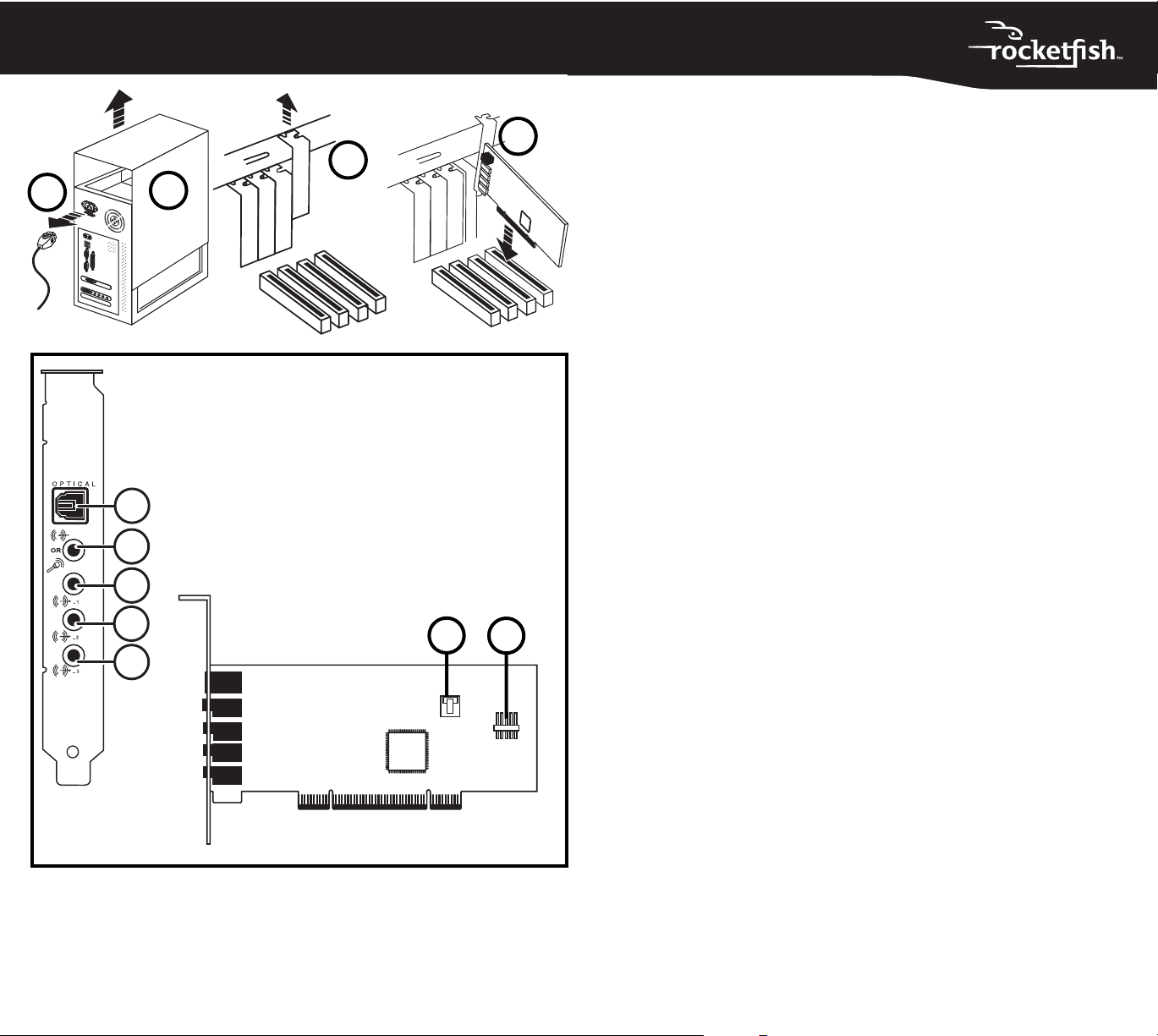
RF-71SDCD 7.1 Sound Card I Quick Setup Guide
RF-71SDCD 7.1 Carte son 7.1 de Rocketfi sh I Guide d’installation rapide
RF-71SDCD 7.1 Tarjeta de Sonido 7.1 Rocketfi sh I Guía de instalación rápida
1
3
2
PCI slot
Connecteur PCI
Ranura PCI
1 Optical S/PDIF Out jack / Prise de sortie optique S/PDIF / Toma de la
salida óptica S/PDIF
2 Line In or Mic In jack / Prise Entrée ligne ou Entrée microphone /
Toma de la entrada de línea o entrada de micrófono
3 Line Out 1 jack / Prise de sortie ligne 1 / Toma de salida de línea 1
4 Line Out 2 jack / Prise de sortie ligne 2 / Toma de salida de línea 2
5 Line Out 3 jack / Prise de sortie ligne 3 / Toma de salida de línea 3
6 Aux In connector / Connecteur d’entrée Aux / Toma de entrada auxiliar
1
7 Front panel header audio connector / Connecteur audio de l’interface
son en façade / Conector del cabezal de sonido del panel frontal
2
3
4
6
5
7
4
Setting up the sound card / Confi guration de la
carte son / Instalación de la tarjeta de sonido
Installing the sound card
To make sure you install your sound card correctly, check your computer user guide.
To install your sound card:
1 Turn off your computer, then unplug the power cord from your power supply.
2 Open your computer case following the steps found in your computer’s user
guide.
3 Find an open PCI slot. PCI slots are usually white. Remove the slot cover for
that slot from the back of your computer.
4
Insert the sound card into the PCI slot and secure with the screw you removed from
the slot cover.
5 Close your computer case and connect the AC power cord to the power supply.
Installation de la carte son
Pour être sûr d’installer la carte son correctement, consulter le guide de l’utilisateur
de l’ordinateur.
Pour installer la carte son :
1 Mettre l’ordinateur hors tension, puis débrancher le cordon de l’alimentation.
2 Ouvrir le boîtier de l’ordinateur conformément aux étapes décrites dans le
guide de l’utilisateur de l’ordinateur.
3 Localiser un connecteur PCI disponible. Les connecteurs PCI sont en général
blancs. Retirer le cache du connecteur au dos de l’ordinateur.
4 Insérer la carte son dans le connecteur PCI et la fi xer avec la vis du cache retiré
préalablement.
5 Refermer le boîtier de l’ordinateur et connecter le cordon de l’alimentation c.a.
au bloc d’alimentation.
Install the drivers and applications before using the sound card. See the back of
this poster for more information on driver installation.
Installer les pilotes et les applications avant d’utiliser la carte son.Voir au verso de
ce dépliant pour l’installation des pilotes.
Instale los controladores y las aplicaciones antes de usar la tarjeta de sonido.Ver al
dorso de este documento para la instalación de los controladores.
Instalación de la tarjeta de sonido
Para asegurarse de instalar su tarjeta de sonido correctamente, consulte la guía del
usuario de la computadora.
Para instalar su tarjeta de sonido:
1 Apague su computadora, luego desconecte el cable de alimentación de su
fuente de alimentación.
2 Abra la caja de su computadora siguiendo las instrucciones de la guía del
usuario de la computadora.
3 Ubique una ranura PCI disponible. Las ranuras PCI generalmente son de color
blanco. Retire la cubierta de la ranura en la parte posterior de su computadora.
4 Inserte la tarjeta de sonido en la ranura PCI y fíjela con el tornillo que removió
de la cubierta de la ranura.
5 Cierre la caja de su computadora y conecte el cable de alimentación de CA a la
fuente de alimentación.
Page 2
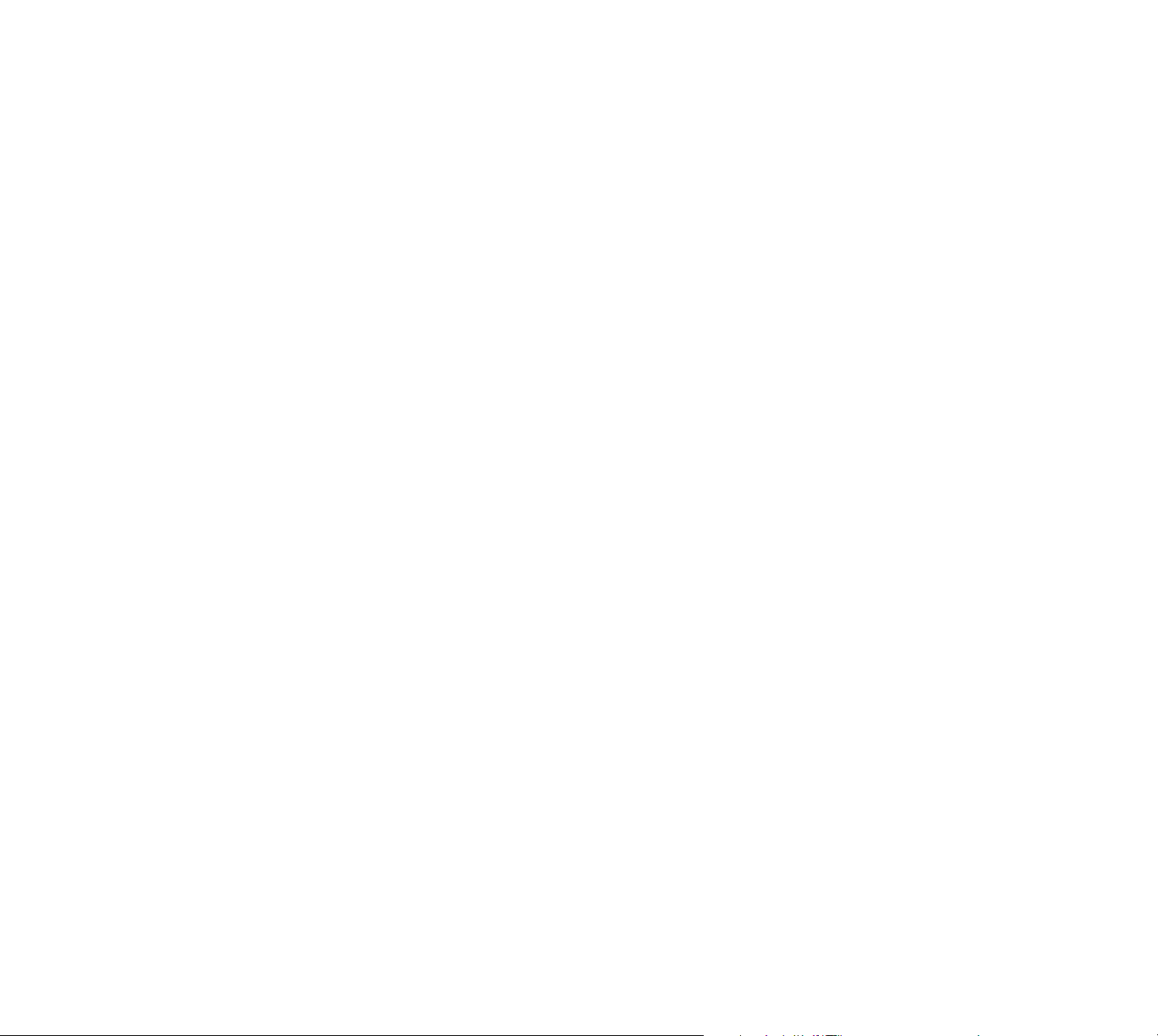
Installing the drivers / Installation des pilotes / Instalación de los controladores
Note: Install the drivers and applications before using the sound card.
To install the Windows drivers:
1 After you have installed your audio card, Windows automatically detects your audio
card and searches for device drivers.
2 Insert the Installation CD into your CD/DVD-ROM drive. If it does not run automatically,
do the following:
i. Double-click the Computer or My Computer icon. Alternatively, click Start, then
click Computer.
For Windows 7 only
Click the Windows Explorer icon on the taskbar, then click Computer.
ii. Right-click the CD-ROM/DVD-ROM drive icon, and then click Open AutoPlay or Autoplay.
3 Follow the instructions on the screen to complete the installation.
4 When prompted, restart your computer.
Reinstalling drivers and applications
You may need to reinstall some or all of the audio applications and device drivers to
correct problems, change confi gurations, or upgrade outdated drivers or applications.
To reinstall drivers and applications in Windows Vista or Windows 7:
1 Click Start, Control Panel, then Uninstall a program.
2 Select your audio card’s entry.
3 Click Uninstall/Change.
4 In the InstallShield Wizard dialog box, select the Repair option.
5 If prompted, insert the installation CD into your CD/DVD drive, then click OK.
6 To repair an application, select the application check box, then click Next.
7 Restart your computer when prompted.
To reinstall drivers in Windows XP:
1 Click Start, Settings, Control Panel or Start, Control Panel.
2 Double-click the Add/Remove Programs icon, then click the Change or Remove
Programs tab.
3 Select your audio card’s entry.
4 Click Change/Remove.
5 In the InstallShield Wizard dialog box, select the Repair option.
6 If prompted, insert the Installation CD into your CD/DVD drive, then click OK
7 To repair an application, select the application check box, then click Next.
8 Restart your computer when prompted.
You can now check if the reinstalled software works properly.
Remarque : installer les pilotes et les applications avant d’utiliser la carte son.
Pour installer les pilotes sous Windows :
1 Lorsque la carte audio a été installée, Windows la détecte automatiquement et
recherche les pilotes adaptés.
2 Insérer le CD d’installation dans le lecteur CD/DVD-ROM. S’il ne s’exécute pas
automatiquement, faire ce qui suit :
i. Double-cliquer sur l’icône Computer (Ordinateur) ou My Computer (Poste de
travail). Ou alors, cliquer sur Start (Démarrer), puis sur Computer (Ordinateur).
Pour Windows 7 uniquement
Cliquer sur l’icône de l’explorateur Windows (Windows Explorer) dans la barre des tâches,
puis sur Computer (Ordinateur).
ii. Cliquer avec le bouton droit de la souris sur l’icône du lecteur CD/DVD-ROM, puis
cliquer sur Open AutoPlay (Ouvrir la lecture automatique) ou Autoplay (Exécution
automatique).
3 Suivre les instructions à l’écran afi n de procéder à l’installation.
4 À l’invite, redémarrer l’ordinateur.
Réinstallation des pilotes et des applications
Il peut être nécessaire de réinstaller certaines ou toutes les applications audio, ainsi que les
pilotes pour corriger des problèmes, modifi er les confi gurations ou mettre à niveau les
pilotes ou les applications anciennes.
Pour réinstaller les pilotes et les applications sous Windows Vista ou Windows 7 :
1 Cliquer sur Start (Démarrer), Control Panel (Panneau de confi guration), puis sur
Uninstall a program (Désinstaller un programme).
2 Sélectionner la carte audio concernée dans la liste.
3 Cliquer sur Uninstall/Change (Désinstaller/Modifi er).
4 Dans la boîte de dialogue InstallShield Wizard (Assistant InstallShield), sélectionner
l’option Repair (Réparer).
5 À l’invite, insérer le CD d’installation dans le lecteur CD/DVD, puis cliquer sur OK.
Distributed by/Distribué par/Distribuido por / Best Buy Purchasing, LLC 7601 Penn Avenue South, Richfi eld, MN USA 55423-3645 09-0764
.
6 Pour réparer une application, sélectionner la case à cocher de l’application, puis cliquer
sur Next (Suivant).
7 Redémarrer l’ordinateur à l’invite.
Pour réinstaller les pilotes sous Windows XP:
1 Cliquer sur Start (Démarrer), Settings (Paramètres), puis sur Control Panel (Panneau
de confi guration).
2 Double-cliquer sur l’icône Add/Remove Programs (Ajout/Suppression des
programmes), puis cliquer sur l’onglet Change (Modifi er) ou Remove Programs
(Supprimer des programmes).
3 Sélectionner la carte audio concernée dans la liste.
4 Cliquer sur Change/Remove (Modifi er/Supprimer).
5 Dans la boîte de dialogue InstallShield Wizard (Assistant InstallShield), sélectionner
l’option Repair (Réparer).
6 À l’invite, insérer le CD d’installation dans le lecteur CD/DVD, puis cliquer sur OK.
7 Pour réparer une application, sélectionner la case à cocher de l’application, puis cliquer
sur Next (Suivant).
8 Redémarrer l’ordinateur à l’invite.
Véri fi er maintenant si le logiciel réinstallé fonctionne correctement.
Nota: instale los controladores y las aplicaciones antes de usar la tarjeta de sonido.
Para instalar los controladores de Windows:
1 Después de instalar su tarjeta de audio, Windows detectará automáticamente su
tarjeta de audio y buscará los controladores de dispositivo.
2
Inserte el CD de instalación en su unidad de CD/DVD. Si no se inicia automáticamente,
realice lo siguiente:
i. Haga doble clic en el icono Computer (Equipo) o My Computer (Mi PC).
Alternativamente, haga clic en Start (Inicio), luego haga clic en Computer (Equipo).
Sólo para Windows 7
Haga clic en el icono del Explorador de Windows (Windows Explorer) en la barra de
tareas, luego haga clic en Computer (Computadora).
ii. Haga clic con el botón secundario sobre el icono de la unidad CD/DVD y haga clic
en Open AutoPlay (Abrir reproducción automática) o Autoplay (Reproducción
automática).
3 Siga las instrucciones en la pantalla para completar la instalación.
4 Cuando se pida que reinicie su computadora.
Reinstalación de los controladores y las aplicaciones
Podría necesitar volver a instalar algunas o todas las aplicaciones de audio y los
controladores de dispositivo para corregir los problemas, cambiar las confi guraciones o
actualizar controladores o aplicaciones antiguas.
Para reinstalar los controladores y las aplicaciones en Windows Vista o Windows 7:
1 Haga clic en Start (Inicio), Control Panel (Panel de control) y Uninstall a program
(Desinstalar un programa).
2 Seleccione la entrada de su tarjeta de audio.
3 Haga clic en Uninstall/Change (Desinstalar o cambiar).
4 En el cuadro de diálogo del Asistente de InstallShield (InstallShield Wizard), seleccione
la opción Repair (Reparar).
5 Si se le pide, inserte el CD de instalación en la unidad de CD/DVD y haga clic en OK
(Aceptar).
6 Para reparar una aplicación, seleccione el cuadro de verifi cación de la aplicación y haga
clic en Next (Siguiente).
7 Reinicie su computadora cuando se le pida.
Para reinstalar los controladores en Windows XP:
1 Haga clic en Start (Inicio), Settings (Confi guración), Control Panel (Panel de Control) o
Start (Inicio), Control Panel (Panel de Control).
2 Haga doble clic en el icono Add/Remove Programs (Agregar o quitar Programas) y
haga clic en la fi cha Change or Remove Programs (Cambiar o quitar programas).
3 Seleccione la entrada de su tarjeta de audio.
4 Haga clic en Change/Remove (Cambiar o quitar).
5 En el cuadro de diálogo del Asistente de InstallShield (InstallShield Wizard), seleccione
la opción Repair (Reparar).
6 Si se le pide, inserte el CD de instalación en la unidad de CD/DVD y haga clic en OK
(Aceptar).
7 Para reparar una aplicación, seleccione el cuadro de verifi cación de la aplicación y haga
clic en Next (Siguiente).
8 Reinicie su computadora cuando se le pida.
Ahora puede verifi car que el software reinstalado funciona correctamente.
